Roblox er et massivt multiplayer online spil (MMO), der giver brugerne mulighed for at designe deres egne spil og spille en lang række forskellige typer spil skabt af andre brugere. Spillet er gratis at spille, men spillere kan også bruge køb i spillet til at købe opgraderinger og ekstramateriale. For at spille Roblox skal du downloade og installere spillet på din computer. Denne proces er ret enkel, men der er et par ting, du skal huske på.
Først skal du sikre dig, at du har en computer, der opfylder minimums systemkravene til spillet. For det andet skal du oprette en gratis Roblox-konto. Når du har gjort det, kan du downloade Roblox-installationsprogrammet fra Roblox-webstedet. Når installationsprogrammet er blevet downloadet, skal du bare køre det og følge vejledningen på skærmen for at installere spillet.
Når spillet er installeret, skal du starte det og logge ind med din Roblox-konto. Derefter kan du begynde at spille! Der er et væld af forskellige spil at vælge imellem, så du er sikker på at finde noget, du vil nyde. Hvis du nogensinde har brug for at opdatere spillet, kan du gøre det inde fra selve spillet. Bare klik på fanen 'Opdateringer', og du vil være i stand til at downloade og installere alle tilgængelige opdateringer.
Det er alt, hvad der er til det! Nu ved du, hvordan du downloader, installerer og opdaterer Roblox på din computer. Hav det sjovt og nyd de mange forskellige spil, der er tilgængelige!
Roblox er en populær online spilleplatform, hvor brugere kan spille spil. Det er udviklet af Roblox Corporation. Forskellen mellem Roblox og de fleste spilplatforme er, at brugerne kan udvikle spil på Roblox. Derfor indeholder Roblox-biblioteket spil skabt af spiludviklere og andre spillere på platformen. Hvis du vil oprette et spil på Roblox, skal du downloade Roblox Studio fra den officielle hjemmeside. I denne artikel vil vi tale om hvordan man downloader, installerer, opdaterer Roblox på pc .

Sådan downloades, installeres og opdateres Roblox på pc
Du kan downloade og installere Roblox på din Windows-pc ved hjælp af en af følgende metoder:
- Fra din webbrowser
- Fra Microsoft Store
Lad os se på begge disse metoder én efter én.
Download og installer Roblox på pc fra en webbrowser.
De følgende trin hjælper dig med at downloade og installere Roblox Player på Windows PC.
genvejstast til onedrive-skærmbillede
- Åbn en webbrowser.
- Besøg det officielle Roblox-websted.
- Registrer eller log ind (hvis du har en eksisterende konto).
- Du vil blive omdirigeret til hjemmesiden, hvor du vil se en række spil. Klik på et hvilket som helst spil, og klik derefter på Spil knap.
- Klik nu Download og installer Roblox .
- Kør installationsfilen for at installere Roblox på din computer.
Nedenfor har vi forklaret alle ovenstående trin i detaljer sammen med skærmbilleder.
1] Åbn en webbrowser og besøg det officielle Roblox-websted, roblox.com . Du kan bruge enhver webbrowser, Chrome, Fire Fox, Edge osv. Når du besøger den officielle hjemmeside, bliver du bedt om at registrere dig. Udfyld alle de nødvendige oplysninger og klik Tilmeld .
alternativer til Windows Media Player
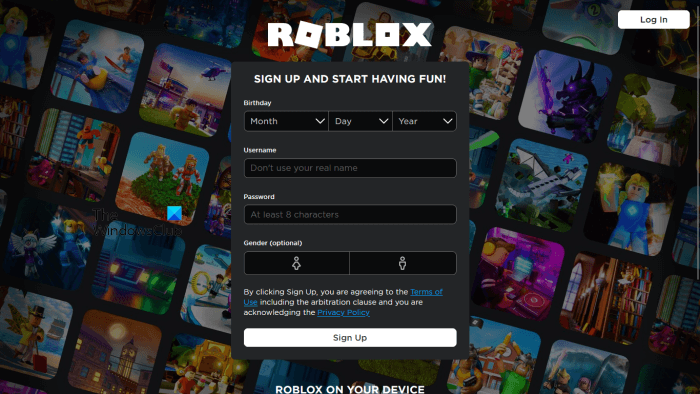
Hvis du spiller Roblox på dine Android- eller iOS-smartphones, skal du have en eksisterende Roblox-konto. I dette tilfælde behøver du ikke oprette en ny konto for at downloade og installere Roblox på din Windows-pc. tryk Log på knappen i øverste højre hjørne og log ind på din eksisterende konto.
2] Efter at have oprettet en ny konto eller logget ind på en eksisterende konto, vil du blive omdirigeret til Roblox-hjemmesiden. På hovedsiden vil du se en række spil. Klik på et af disse spil, og klik derefter på det grønne Spil knap.
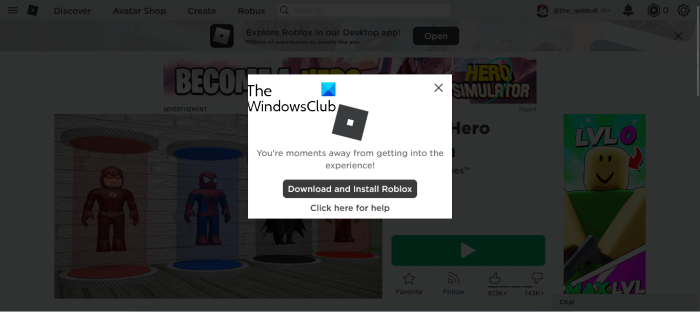
Når du trykker på den grønne Afspil-knap, vil du se en pop-up, der beder dig downloade og installere Roblox. Trykke Download og installer Roblox . Gem installationsfilen på din computer. Luk ikke din webbrowser.
3] Dobbeltklik nu på installationsfilen for at installere Roblox Player på din computer. Når installationen er fuldført, vil du se følgende meddelelse.
ROBLOX ER SUCCES INSTALLERET!
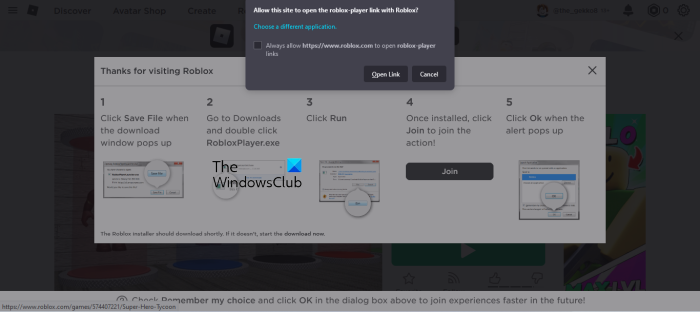
Klik på OK, vend tilbage til webbrowseren og klik på Tilslutte knap. Når du klikker på 'Deltag














